- האם המחשב הנייד שלך אינו מתחבר למוקד החם? ישנם גורמים רבים רבים לבעיה זו.
- השתמש באפליקציה מיוחדת במקום ברירת המחדל כדי ליצור רשת עם הטלפון שלך.
- הפעלת פותר הבעיות לחיבור Windows עשויה גם להיפטר מהבעיה.
- שנה את הרשת לרשת פתוחה במקום מוצפנת מההגדרות.

תוכנה זו תשמור על מנהלי ההתקנים שלך, ובכך תשמור עליך מפני שגיאות מחשב נפוצות ותקלות חומרה. בדוק את כל הנהגים שלך כעת בשלושה שלבים פשוטים:
- הורד את DriverFix (קובץ הורדה מאומת).
- נְקִישָׁה התחל סריקה למצוא את כל הנהגים הבעייתיים.
- נְקִישָׁה עדכן מנהלי התקנים כדי לקבל גרסאות חדשות ולהימנע מתקלות במערכת.
- DriverFix הורד על ידי 0 קוראים החודש.
הרבה משתמשים שנמצאים כל הזמן בתנועה משתמשים לעתים קרובות בסמארטפונים שלהם כמו נקודות חמות לאינטרנט אלחוטי כדי לגשת לאינטרנט במחשבים הניידים שלהם ובמכשירים אחרים.
גישה לאינטרנט היא הכרח וזו דרך נהדרת להשתמש בה סמארטפון תכונות, במיוחד מכיוון ש -4 G וטכנולוגיות נתונים סלולריות אחרות יעילות בימינו כמו DSL.
עם זאת, חלק מהמשתמשים התקשו להתחבר למוקד אנדרואיד באמצעות המחשבים הניידים שלהם. זה לא חידוש, אבל יש פיתרון לבעיה הזו. פתרונות מרובים, אם תרצו.
לכן, אם אינך מצליח להתחבר למוקד נייד או שהנקודה החמה לא מופיעה באתר שלך מחשב נייד, הקפד לבדוק את הצעדים שגייסנו למטה.
כיצד אוכל לחבר את המחשב שלי לנקודה החמה של אנדרואיד?
- השתמש ב- Connectify
- הפעל את פותר בעיות החיבור
- הפעל מחדש את המכשירים שלך ואפשר גישה לכל המכשירים
- השתמש ברשת פתוחה במקום ברשת מוצפנת
- שנה את תדר ה- Wi-Fi
- אפס את הגדרות הרשת של Android
1. השתמש באפליקציית צד שלישי
אתה יכול להשתמש בכלי נהדר שהופך את המכשיר שלך לנקודה חמה ובכך לחבר את כל המכשירים שלך לאינטרנט. הוא מתשרת כנתב וירטואלי, ומשדר את האינטרנט בצורה של נקודה חמה ללא הגבלות.
התוכנה כוללת גם מובנה גלובלי חוסם פרסומות שידאג להתרחק מהמודעות המציקות במכשירים המחוברים למוקד שלך.
בנוסף, לאפליקציה אין מגבלות על ה- מרשתת תנועה שמגיעה מהמכשיר שלך, כך שתוכל ליהנות מגלישה באינטרנט במכשירים האחרים שלך ללא הבדל.
יתר על כן, הודות לתכונה המיוחדת, אתה יכול להשתמש במכשיר שלך כמשחזר טווח Wi-Fi, אפילו מסוגל להרחיב את האינטרנט באמצעות VPN.
התוכנה מסייעת גם בשיפור החיבור מסוג NAT שלך, כך שתוכל לשחק בקונסולות ללא חביון. לבסוף, מצב כהה חדש יתאים לאסתטיקה של המחשב האישי שלך.
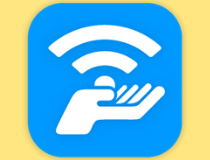
Connectify
הפוך את המחשב שלך לנקודה חמה ללא הגבלה ודפדף באינטרנט במלוא העוצמה באמצעות Connectify
2. הפעל את פותר בעיות החיבור
- לחץ על מקש Windows אני לפתוח את הגדרות.
- בחר עדכון ואבטחה.
- בחר את פתרון בעיות מהחלונית השמאלית.
- בחר את פותר בעיות חיבורי אינטרנט ולהרחיב אותו.
- הקלק על ה "הפעל את פותר הבעיות הזהכפתור ”.
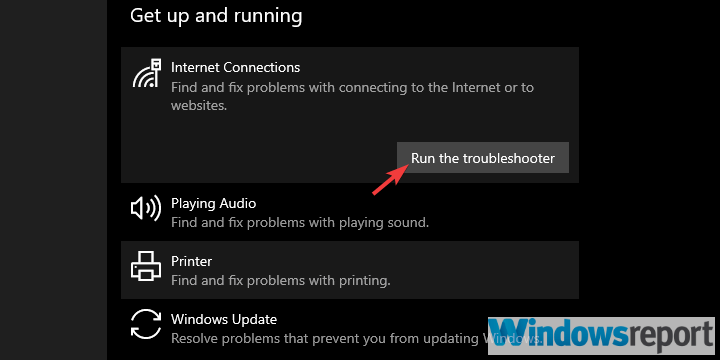
נתחיל בפתרון בעיות במחשב. אם המחשב האישי שלך לא יכול להתחבר לרשת, נצטרך לברר מדוע. בדרך זה עשוי לסייע בפתרון הבעיה, אך ההתמקדות היא בקביעת הגורם לנושא.
כמובן, זה מרמז שאתה יכול להתחבר לרשתות Wi-Fi אחרות בסדר גמור ושהבעיה היא רק בחיבור נקודה חמה של Android.
אם הבעיה היא אוניברסלית, אנו ממליצים לבדוק את מנהל ההתקן של ה- Wi-Fi. עדכון או אפילו התקנה מחדש אמור לעזור לך לטפל בעניין. כמו כן, אם יש מתג פיזי, דאג להפעיל את ה- Wi-Fi.
3. הפעל מחדש את המכשירים שלך ואפשר גישה לכל המכשירים
למרות שזה כללי כמו שזה נראה, אתחול מחדש של המכשירים שלך יכול לפתור הרבה בעיות. נקודת החם של אנדרואיד היא בדיוק כמו כל רשת Wi-Fi משותפת אחרת והיא צריכה להיות פשוטה תוך שימוש במכשיר שלך כנתב ה- Wi-Fi.
לכן, אתחול מחדש אמור להועיל לך רוב הזמן. הנייד נתונים הרשת שבה אתה משתמש ליצירת הנקודה החמה צריכה להיות יציבה, כמו כן, וודא שכיסוי הרשת נמצא ברמה מקובלת.
עם זאת, אם אתה עדיין תקוע עם השגיאה בהישג יד, יש עוד כמה דברים שאתה יכול לנסות. אחד הפתרונות הנפוצים ביותר שמצאנו ברשת הוא לאפשר גישה למוקד החם שלך לכל המכשירים.
הגדרה זו בדרך כלל מושבתת והגישה מוגבלת למכשירים עם מסוים כתובת MAC. לכן, מה שתצטרכו לעשות הוא לשנות אותו על מנת להימנע מבעיות אימות אפשריות.
אפשרות זו מופעלת כברירת מחדל בגרסאות חדשות יותר של דְמוּי אָדָם, אך לא על המבוגרים יותר.
4. השתמש ברשת פתוחה במקום ברשת מוצפנת
- לִפְתוֹחַ הגדרות.
- בחר רשת ואינטרנט.
- בחר נקודה חמה וקשירה.
- הקש על הגדר נקודה חמה של Wi-Fi אוֹפְּצִיָה.
- תחת בִּטָחוֹן קטע, בחר אף אחד.
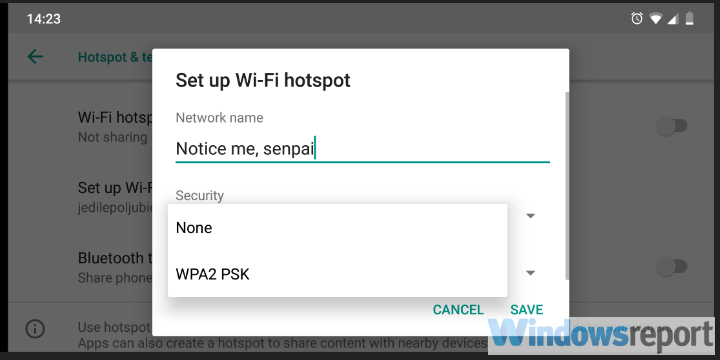
- אשר שינויים ונסה להתחבר שוב.
מלבד הגישה הפתוחה, אנו מציעים להשבית את ה- WAP הצפנה, גם כן. זה עלול לגרום גם לבעיית החיבור, למרות שתוכל לאשר שהזנת את הסיסמה המתאימה.
ישנן מספר סיבות לכך שזה עלול להיכשל, במיוחד באיטרציות ישנות יותר של Windows. בצע את הצעדים האמורים כדי להסיר את ההצפנה מנקודת ה- Android החמה שלך.
5. שנה את תדר ה- Wi-Fi
- לִפְתוֹחַ הגדרות.
- בחר רשת ואינטרנט.
- בחר נקודה חמה וקשירה.
- הקש על הגדר נקודה חמה של Wi-Fi אוֹפְּצִיָה.
- תחת בחר רצועת AP קטע, בחר 2.4 GHz ושמור שינויים.
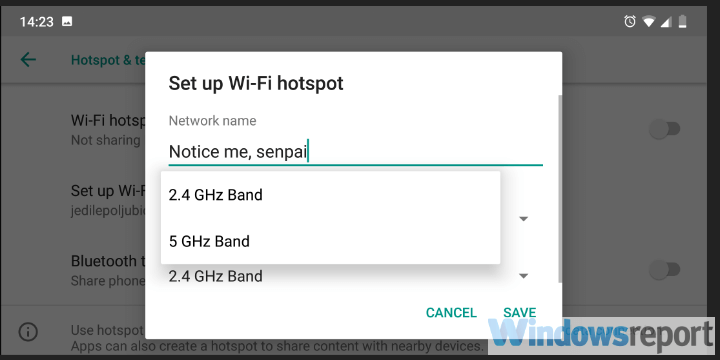
תדר ה- Wi-Fi עשוי להיות סיבה נוספת מדוע אינך מצליח לחבר את המחשב הנייד שלך לנקודה חמה של Android.
אם המכשיר שלך משתף את ה- Wi-Fi דרך ה- רצועת 5.0 ג'יגה הרץ וכרטיס ה- Wi-Fi שלך לא תומך בכך, לא תוכל להתחבר.
לכן אנו מציעים, אם האפשרות זמינה, לעבור מ- 5 GHz ל -2.4 GHz ולתת לו אפשרות לעבור על ידי ביצוע השלבים לעיל.
6. אפס את הגדרות הרשת של Android
- לִפְתוֹחַ הגדרות.
- בחר רשת ואינטרנט.
- הקש על תפריט שלוש הנקודות ובחר אפס Wi-Fi, נייד ו- Bluetooth.

- אשר את הבחירה ו אפס את הגדרות הרשת.
- לאחר מכן, הגדר מחדש את הנקודה החמה עם ההגדרות שהוצעו בעבר ונסה להתחבר שוב.
לבסוף, אנו יכולים להציע רק כמה הקשורים לאנדרואיד פתרונות. הראשון הוא לוודא שקושחת מערכת ההפעלה שלך מעודכנת. השנייה מחייבת איפוס של הגדרות הרשת לערכי ברירת המחדל שלהן.
זכור כי פעולה זו תמחק את כל ISSD השמורים שברשותך, הגדרות נתונים ניידים והתקנים מותאמים ל- Bluetooth. אבל, זה אמור גם לפתור את כל הבאגים הנוגעים לקישוריות רשת.
האם אתה עדיין נתקל בבעיות חיבור? ייתכן שחומת האש שלך אשמה. הנה מדריך המוקדש למניעת חסימת חומת האינטרנט של Windows.
עם זאת, אנו יכולים לסכם מאמר זה. אם יש לך מה להוסיף או לקחת, אל תהסס לספר לנו בסעיף ההערות למטה.
שאלות נפוצות
במילים פשוטות, א נקודת אינטרנט אלחוטי הוא פשוט אזור שבו רשת אלחוטית זמינה.
WiFi מתייחס לטכנולוגיה המאפשרת בפועל חיבורים אלחוטיים בין מכשירים, בעוד שנקודה חמה מתייחסת למקום שבו רשתות אלחוטיות זמינות.
הנה מדריך מדהים להגדרת הגדרות הרשת שלך לפרטיות. תוכלו למצוא שם מספר שיטות לעשות זאת.


